Bài viết được tư vấn chuyên môn bởi ông Võ Văn Hiếu – Giám đốc kỹ thuật của Limosa.
Bạn đang tò mò không lợi ích cốt lõi của cài đặt bluestacks là gì và cách cài nó ra sao? Hãy yên tâm, bài viết dưới đây của Limosa sẽ giải đáp cho bạn tất cả những băn khoăn trên một cách ngắn gọn, dễ hiểu nhất.

MỤC LỤC
1. Bluestacks là gì?
BlueStacks hay tên đầy đủ là BlueStacks App Player, đây là phần mềm giả lập Android cho phép người dùng chạy các ứng dụng, phần mềm Android trên máy tính. Nói một cách đơn giản, dễ hiểu hơn thì BlueStacks sẽ giống như một điện thoại ảo Android chạy trên Windows, Mac hoặc PC nhà bạn. .
2. Cài đặt bluestacks đem lại lợi ích gì?
BlueStacks đi kèm với nhiều tính năng hấp dẫn như:
– Sử dụng phiên bản Android 7.1.2, tương thích với hầu hết các game / ứng dụng phổ biến hiện nay (PUBG Mobile, Liên Quân Mobile, Zalo, …)
– Android 7.1.2 cũng được cập nhật về đồ họa giúp tăng tốc độ game kết xuất.
– Chơi đồng thời nhiều trò chơi từ nhiều tài khoản Google Play.
– Hỗ trợ trình giả lập Android trên cả Windows và MacOS (BlueStacks hiện đang hợp tác với 100 công ty game di động, Intel, AMD, Qualcomm, Samsung và các công ty công nghệ khác. Các công ty hàng đầu khác đã công nhận BlueStacks là nền tảng chơi game Android tốt nhất cho PC).
– Chạy nhiều game cùng lúc, nhiều tài khoản game (dành cho ai thích chơi).

3. Cách cài đặt bluestacks trên máy tính:
Bước 1 – Tải xuống trình giả lập Android BlueStacks.
Bước 2 – Mở tệp cài đặt BlueStacks đã tải xuống ở trên> Nhấp vào nút “Cài đặt ngay”. Quá trình cài đặt diễn ra liên tục, nhanh hay chậm tùy thuộc vào cài đặt của bạn thiết bị và tốc độ của mạng. Sau khi chạy ở mức 100%, phần mềm sẽ mất vài phút để hoàn thành phần còn lại của quá trình thiết lập, vì vậy hãy kiên nhẫn!
Lưu ý: Khi tải và cài đặt BlueStacks cho Mac, bạn nhớ tích vào “Cho phép” để xác nhận trước khi cài đặt.
Bên cạnh đó, lỗi Bluestacks không khởi động được engine cũng khá phổ biến và đây là giải pháp đơn giản nhất:
– Khởi động lại máy tính.
– Kiểm tra xem tính năng ảo hóa đã được bật chưa đáp ứng các yêu cầu hệ thống như được mô tả trong Phần 2 (Thiết lập).
– Giải phóng bộ nhớ truy cập ngẫu nhiên (RAM) trên PC của bạn.
– Tăng bộ nhớ được cấp cho BlueStacks.
– Kiểm tra và cập nhật trình điều khiển đồ họa của máy tính của bạn lên phiên bản mới nhất.
– Tạm thời vô hiệu hóa phần mềm chống vi-rút trên máy tính của bạn.
Tuy nhiên, nếu bạn cảm thấy cách cài đặt bluestacks trên quá khó hiểu, khó thao tác hoặc bạn đã làm nhưng vẫn không thành công, bạn có thể tin tưởng liên hệ Limosa qua số hotline: 1900 2276. Chúng tôi cam kết sẽ nhanh chóng giúp đỡ bạn.
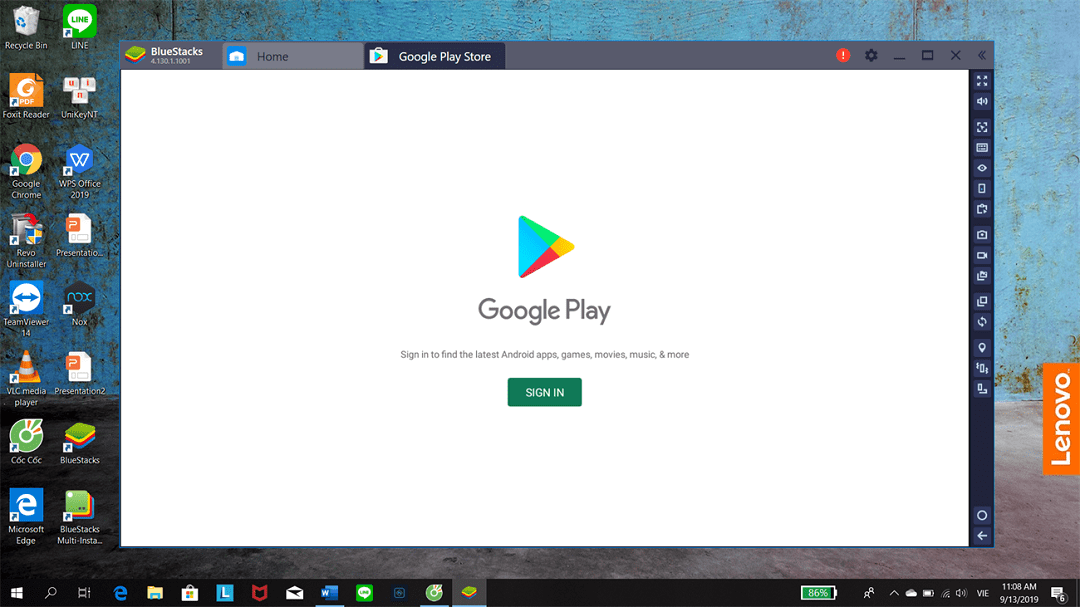
4. Cách sử dụng phần mềm giả lập Android BlueStacks
Để bắt đầu sử dụng, bạn cần truy cập vào ứng dụng Google Play trên giao diện chính -> Bấm SIGN IN để đăng nhập.
Đăng nhập bằng tài khoản Google hoặc Gmail của bạn BlueStacks cam kết bảo mật thông tin của mọi người.
Khi sử dụng BlueStacks, bạn nên chú ý một vài chức năng cơ bản sau:
– Tùy chỉnh tiếng Việt bằng cách chọn Cài đặt (biểu tượng bánh răng cưa ở góc phải màn hình).
– Mở nhiều cửa sổ trò chơi cùng lúc.
– Thanh dọc bên phải của BlueStacks được trang bị nhiều công cụ hữu ích như: ảnh chụp màn hình, quay phim màn hình, bàn phím ảo (bảo mật thông tin), vị trí giả mạo,…Hãy cùng tìm hiểu và đừng bỏ lỡ nhé!
5.Cấu hình tối thiểu và cấu hình đề nghị khi cài đặt BlueStacks:
5.1. Cấu hình tối thiểu
– Windows 7, 8, 8.1 và Windows 10.
– Intel hoặc AMD.
– Thiết bị của bạn phải có ít nhất 2GB RAM.
– HDD cần trống ít nhất 5GB.
– Bạn cần cập nhật driver đồ họa lên phiên bản mới nhất.
5.2. Cấu hình đề nghị
– Thiết bị của bạn cần hệ điều hành: Windows 10.
– Bộ vi xử lý trung tâm cũng cần đa nhân Intel hoặc AMD, được trang bị tính năng ảo.
– Card đồ họa: Intel/Nvidia/ATI, Onboard hoặc card rời với điểm PassMark >= 750 (PassMark điểm số đánh giá hiệu năng phần cứng máy tính như CPU, GPU, Ram, HDD, SSD)
– Máy tính cần 8GB ram hoặc cao hơn.
– Thiết bị cần được trang bị HDD: SSD (hoặc ổ cứng Fusion của Apple hoặc ổ cứng lai Hybrid).
– Driver đồ họa cần ở phiên bản mới nhất.
6. Cài đặt bluestacks có gây hại cho máy không?
Chắc hẳn nhiều người dùng đang thắc mắc BlueStacks có an toàn cho thiết bị không? Theo đánh giá của nhiều chuyên gia bảo mật khi đánh giá BlueStacks và nhiều chương trình thử nghiệm, kết quả đều cho thấy công cụ này thực sự khả quan, an toàn và không gây nguy hiểm gì cho người dùng.
Ngoài ra, mức độ bảo mật cũng hoàn toàn có thể sử dụng được và không chứa virus gây hại, không gây mất an toàn cho hệ thống, không có lỗ hổng, tuy nhiên có một lưu ý là khi tải ứng dụng, phần mềm sẽ nhắc bạn tải những ứng dụng không cần thiết cho đến khi bạn đã sẵn sàng ủy quyền hoặc xếp hạng ứng dụng, đây có thể là một vấn đề khó chịu và có thể chấp nhận được đối với nhiều người.
Trên đây là những thông tin cơ bản nhất nhằm giải đáp thắc mắc về cài đặt bluestacks mà Limosa có thể cung cấp cho bạn. Nếu bạn còn bất kỳ nỗi băn khoăn gì thêm hoặc đang có nhu cầu, đừng ngần ngại, hãy nhanh tay gọi điện tới số hotline: 1900 2276 để được tư vấn, hỗ trợ chi tiết, cụ thể hơn nhé!
 Thời Gian Làm Việc: Thứ 2 - Chủ nhật : 8h - 20h
Thời Gian Làm Việc: Thứ 2 - Chủ nhật : 8h - 20h Hotline: 1900 2276
Hotline: 1900 2276




